2019年10月13日更新
【LINE Pay】ローソンでチャージする方法を解説!
使い方も簡単で便利なLINE Payにローソンでチャージする方法を解説します。ローソンでLINE Payにチャージする方法は簡単ですが、事前に行うべき準備といつくかの注意点もあります。それらの注意点を覚えておくと、LINE Payの活用方法が広がります。

目次
- 1LINE Payとは
- ・概要
- 2【LINE Pay】ローソンでチャージするための準備~LINE Payカード~
- ・チャージ時に必要なLINE Payカードの発行手順
- ・カードが届いた後で行う登録手順
- 3【LINE Pay】ローソンでチャージする方法
- ・レジでチャージしたい金額を申告
- ・LINE Pay画面のチャージをタップ
- ・LINE Payカードレジチャージをタップ
- ・レジでLINE Payカードを提示
- ・チャージ金額の支払い
- 4【LINE Pay】ローソンでチャージできない時の対処法
- ・コンビニのシステムエラー
- ・LINEアプリが原因のときの対処手順
- 5【LINE Pay】ローソンでチャージする際の注意点
- ・注意点
- 6【LINE Pay】ローソンでチャージしたあとの使い方
- ・LINE Payカードで支払う手順
- ・コード決済する手順
- ・LINE Payの使い方の注意点
- ・合わせて読みたい!LINE Payに関する記事一覧
LINE Payとは
LINE Payとは、LINEが提供しているスマホ決済サービスです。普段からLINEをよく利用している方にとっては、スマホ一つで買い物もできたり、友達へ割り勘の送金ができたりと何かと便利なサービスです。
概要
LINE Payを利用する際に絶対に必要なことは、スマホにLINEアプリをインストールしておくことです。LINE Payを利用することにより、スマホがお財布代わりになりますし、ポイントもついてお得に買い物をすることができます。
買い物だけでなく、LINE友達へ割り勘などの支払いをしたり、メッセージや画像付きで気軽に送金を行うことも可能です。
あらかじめチャージが必要なスマホ決済サービス
LINE Payとはスマホ決済サービスですが、あらかじめチャージをしておく必要があります。登録やチャージ手数料は無料で行うことができますし、画面の指示に従って手順を踏めば難しくなく、誰でも簡単にチャージすることができます。
銀行口座を登録して本人確認を完了しておけば、いつでもどこでもチャージすることができます。また、ローソンを含め最寄りのコンビニでも気軽にチャージすることができます。
オートチャージ条件の最低残高を設定することにより、残高が少なくなると自動的にチャージされるという便利なシステムもあります。また、チャージ残高を設定することができるので、クレジットカードのように使いすぎてしまうという心配もありません。
【LINE Pay】ローソンでチャージするための準備~LINE Payカード~
ローソンを含む最寄りのコンビニで気軽に24時間チャージを行うことが可能ですが、コンビニの店舗によりチャージ方法に違いがあります。セブンイレブンではセブンATMで行えますし、ファミリーマートではFamiポートでチャージすることが可能です。
しかしローソンでは、ローソンのLoppi端末でチャージすることができません。ローソンでLINE Payにチャージしたい場合は、前もってLINE Payカードを準備し、それを提示する必要があります。
LINE Payカードとは、チャージ残高から引き落とされる方式のプリペイドカードです。最近は、バーチャルプリペイドカードもありますが、ローソンでチャージする際にはプラスチックのLINE Payカードを提示する事が必要です。
このLINE Payカードは、審査不要で年会費も無料ですので、誰でも気軽に申し込むことができます。また、何種類かある可愛い柄のカードの中から自分が好きなデザインのカードを選択できます。
チャージ時に必要なLINE Payカードの発行手順
LINE Payカードを申し込む手順とは、とても簡単です。LINEアプリを起動し、画面右下にある「ウォレット」アイコンをタップします。
ウォレット画面が表示されたら、画面上部にあるLINE Pay残高表示の右側にある「+」アイコンをタップします。
「+」アイコンをタップしたら、チャージ方法の種類の一覧が表示されます。その中の「LINE Payカードレジチャージ」をタップします。
「LINE Payカードレジチャージ」画面が表示されて、LINE Payカードの使い方の説明が書かれています。その画面の真ん中あたりにある「注意事項」のところに「LINE Payカードの申込はこちら」と書かれていますので、「こちら」をタップします。
「LINE Payカードを申込」画面が表示されます。最初にカードのデザインが何種類かありますので、下までスクロールして好きなデザインのカードを選択します。
その後画面の指示に従って、氏名・郵便番号・住所を順に入力します。入力したら「次へ」をタップして、最後に「申込確定」をタップすると申し込みが完了します。1~2週間でLINE Payカードが入力した住所に郵送されてきます。
カードが届いた後で行う登録手順
LINE Payカードが郵送されて来たら、LINEアプリ上で登録を行う必要があります。LINEアプリを起動させ、「LINE Payカードの利用申し込み手続き」をタップします。
次の画面で、郵送されてきたLINE Payカードの裏面にあるセキュリティコードを入力します。入力したセキュリティコードを注意深く確認し「確認」をタップするとLINE Payカードの登録が完了です。
ここまでの準備が済んだら、ローソンでLINE Payのチャージを行うことが可能です。
 「LINE Pay(ラインペイ)」カードのポイント還元率について解説!
「LINE Pay(ラインペイ)」カードのポイント還元率について解説!【LINE Pay】ローソンでチャージする方法
LINE Payカードの登録が済んだら、全国のローソンやナチュラルローソン、ローソンストア100またはアイングループにてLINE Payにチャージすることが可能です。
ローソンでLINE Payにチャージする際は、自分でローソンのコンビニの端末を操作する必要がなく、レジでLINE Payカードを提示するという簡単な手順でチャージすることができます。ただし、ローソンでチャージする場合は現金のみです。
レジでチャージしたい金額を申告
ローソンのレジに行って自分がチャージしたい金額を店員に申告します。1,000円以上から1円単位で24時間いつでも受け付けてくれます。チャージの上限金額は、1回につき49,000円です。チャージ金額の支払いは現金のみです。
LINE Pay画面のチャージをタップ
ローソンでチャージする際、自分のスマホのLINEアプリを起動しておきます。そして、LINE Payが表示される「ウォレット」画面の「+」アイコンをタップします。「LINE Pay」画面が表示されますので、「チャージ」をタップします。
LINE Payカードレジチャージをタップ
「ウォレット」画面の「+」アイコンをタップしたら、チャージ方法の種類の一覧が表示されます。その中の「LINE Payカードレジチャージ」をタップします。「+」アイコンタップ後の「LINE Pay」画面の「チャージ」をタップしても同じ一覧が表示されます。
レジでLINE Payカードを提示
「LINE Payカードレジチャージ」をタップすると、チャージ方法の手順が書かれていますので、その案内に従い、ローソンのレジで店員にLINE Payカードを提示します。
チャージ金額の支払い
ローソンのレジでLINE Payカードを提示したら、申告したチャージ金額を現金のみで支払います。チャージ金額の支払いは、現金のみでクレジットカードは使用できないので注意が必要です。
LINE Payへのチャージが完了すると、即時にLINE Payの残高に反映しますので、すぐにローソンの店頭で確認することをおすすめします。
【LINE Pay】ローソンでチャージできない時の対処法
どこのローソンでも簡単な手順でLINE Payにチャージできるはずですが、まれに上手くいかない場合があります。その代表的な原因とは何か、その対処法をご紹介します。
コンビニのシステムエラー
ローソンでチャージできない原因として、残念ながらコンビニのシステムエラーという場合があります。
その場合は、短時間でシステムエラーが解消されることはないので他の店舗のローソンに行くか、急いでいない場合は少し時間を空けて、別の日に同じローソンの店舗でもう一度チャージしてみることが必要です。
LINEアプリが原因のときの対処手順
ローソンでチャージできない場合、LINEアプリが原因の時もあります。その場合は、まず一度自分のスマホを再起動してみると、LINEアプリが正しく機能することがあります。
LINEアプリを最新バージョンにする
LIMEアプリをバージョンアップしていないために正しく機能しないという場合もあります。Androidの場合GooglePlay Storeで、iPhoneの場合App Storeで最新のアップデート情報がないかどうかを確認することが必要です。
最新バージョンにアップデートした後に、ローソンに行ってもう一度チャージしてみることができます。
 【LINE Pay】コンビニでチャージする方法をくわしく解説!
【LINE Pay】コンビニでチャージする方法をくわしく解説!【LINE Pay】ローソンでチャージする際の注意点
最近では、田舎でもローソンがあり、24時間好きな時にお買い物ができるので助かります。加えて、ローソンでLINE Payにチャージすることにより、キャッシュレス決済によるサービスやポイント還元などが受けられて、お得にお買い物をすることができます。
ローソンで現金のみでチャージする方法は、コンビニの端末を操作する必要がないので、端末操作が苦手な方にも簡単で便利です。
注意点
ローソンでチャージする際には、支払いが現金のみであることや、上限金額が決まっていること等幾つかの注意点があります。それらの点をおさえておくと、LINE Payチャージをいつでも気軽に行うことができます。
支払いは現金のみ対応
ローソンのレジでLINE Payカードを提示して、自分が申告したチャージ金額を支払うだけで、LINE Payにチャージすることができますが、支払いの際は現金のみであるということは注意が必要です。
ですから、チャージしたいと思っている場合は、手持ちの現金を確認しておく必要があります。また、一度申し込むと返金は行うことができないので、気を付ける必要があります。
ローソンの端末Loppiではチャージ不可
セブンイレブンやファミリーマートでは、コンビニのATMや端末での操作になりますので、店員と会話をしなくても自分で操作することができます。しかし、ローソンの場合は、ローソンの端末Loppiではチャージすることができません。
レジで店員に申し出る必要がありますので、人との会話が苦手な方はそのことを覚えておく必要があります。
1回でチャージできる上限金額
1回で現金のみでチャージできる上限金額は、49,000円と決まっていますので注意が必要です。
手数料はかからない
ローソンで現金のみでチャージする際の手数料は一切かかりません。チャージ金額は全額LINE Payに反映されます。
 【LINE Pay】決済/送金/チャージ/出金の1回の上限金額を解説!
【LINE Pay】決済/送金/チャージ/出金の1回の上限金額を解説!【LINE Pay】ローソンでチャージしたあとの使い方
ローソンで現金のみでLINE Payにチャージしたら、すぐに使用することができます。ローソンでのLINE Payの使い方は、2種類あります。LINE Payで支払う使い方と、LINE Payカードを使用して支払う使い方です。
LINE Payカードで支払う手順
LINE Payカードの使い方は、簡単です。チャージした後に、品物を買う際にレジでプラスチックのLINE Payカードを提示して「支払いは一括払いで」と店員に伝えます。
LINE Payカードはプリペイドカードなので一括払いしか選択できませんが、一応聞かれると思いますのでそのように伝えるだけで、支払いはOKです。
最近はスマホにカードを連携させるアプリがありますが、LINE PayカードはApple Payに対応していませんので、残念ながらiPhoneに登録して使用することができません。
Androidの場合は、QUICPayに対応していますので、QUICPayにLINE Payカードを登録することにより、わざわざプラスチックのLINE Payカードを持ち歩くことなく、支払いをすることができます。
コード決済する手順
LINEアプリのLINE Payで支払う方法とは簡単で、まずスマホのLINEアプリを起動します。画面下部にある「ウォレット」アイコンをタップし、「LINE Pay」画面を表示します。その画面の中の「コード決済」をタップします。
次の画面で設定しているパスワードを入力したら、残高とバーコードの画面に移行します。残高を確認してレジで店員にバーコード画面を提示します。クーポンを使用したい場合は、クーポン検索をタップして、使用したいクーポンを選んでおきます。
提示したバーコード画面をスキャンして読み取ってもらったら、支払いは完了です。即時に残高が変わりますので、確認します。
LINE Payの使い方の注意点
スマホを提示するだけでキャッシュレス決済ができる便利で簡単なLINE Payの使い方ですが、注意点もあります。それは、コード決済と現金の併用はできないということです。
品物を買う際に、チャージした金額がほんの何円か足りないという場合でも、残りの金額を現金で支払うことはできません。もちろん、クレジットカードも併用することができません。
その代わり、決済機能のないPontaカードやdポイントカードなどのポイントカードは併用することができます。上手に併用すれば、LINEポイントと他のポイントカードの二重でポイントをゲットすることができますので、お得感が増します。
合わせて読みたい!LINE Payに関する記事一覧
 「LINE Pay」と「LINE コイン」の違いをくわしく解説!
「LINE Pay」と「LINE コイン」の違いをくわしく解説! 「LINE Pay ボーナス」の使い方!通常残高との違いは?
「LINE Pay ボーナス」の使い方!通常残高との違いは?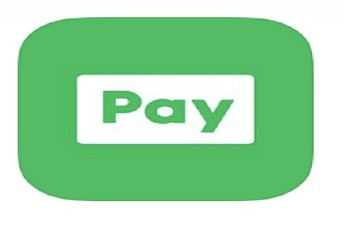 【LINE Pay】スーパー/ドラッグストアで最大12%還元キャンペーン!
【LINE Pay】スーパー/ドラッグストアで最大12%還元キャンペーン! 「LINE Pay」のマイカラープログラムをくわしく解説!
「LINE Pay」のマイカラープログラムをくわしく解説!































